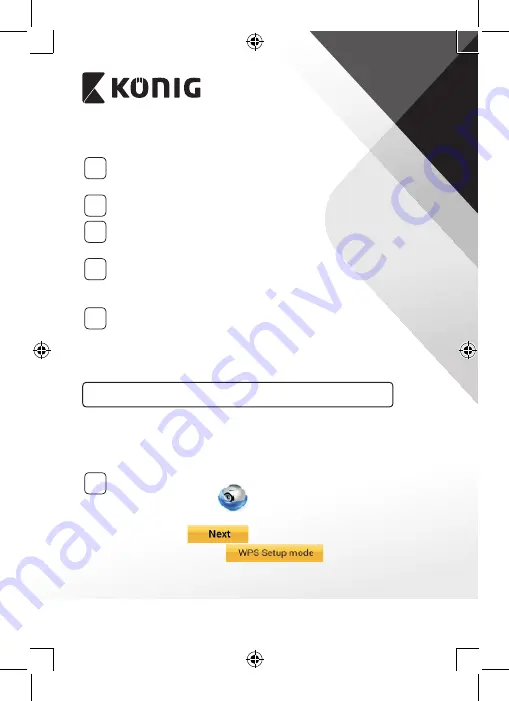
DANSK
151
APPLE
Sæt IP‑kameraet til at oprette forbindelse til Wi‑Fi‑routeren
8
Gå ind i ”Settings”, indstillinger, på din iOS-enhed, vælg ”Wi-Fi” og
lad enheden søge efter netværket. Netværket er ”Wi Fi-cam-p2p”.
Vælg ”Wi-Fi-cam-p2p” for at oprette forbindelse.
9
Åben nu appen ”uCare Cam” og vælg den knap i bunden af
skærmbilledet, der hedder ”Wi-Fi Connect”, tilslut til Wi-Fi.
10
Vælg ”Router mode” og vælg dernæst ”Next”. Her skal du
indtaste Wi-Fi-netværkets navn (SSID) og adgangskoden til dine
hjemmerouter.
11
Når IP-kameraet har modtaget disse oplysninger, genstarter det.
Giv kameraet tid til at starte op og oprette forbindelse til din
Wi-Fi-router. Når forbindelsen er oprettet, skifter status
LED-indikatoren farve til orange. Dette kan tage op til 5 minutter.
12
Vælg dernæst kameranavnet i appen ”uCare Cam” for at tilslutte.
Bemærk: Hvis status LED-indikatoren ikke skifter til orange, skal du
kontrollere din Wi-Fi-router og sikre dig, at IP-kameraet befinder
sig indenfor signalafstand af Wi-Fi-routeren. Prøv dernæst at
gennemføre opsætningen igen.
Opsætning af dit IP‑kamera via WPS‑tilslutning
Hvis din Wi-Fi-router har en WPS-knap (trådløs beskyttet opsætning), kan du
anvende denne ved opsætningen af dit IP-kamera. (WPA/WPA2 kryptering
skal være aktiveret i routeren). På Wi-Fi-routeren finder du en knap mærket
”WPS”. Alternativt kan knappen hedde ”QSS” eller ”AOSS”
1
Opsætning af Wi‑Fi ‑ WPS
Åbn ”uCare Cam” appen
og vælg ”Wi-Fi Setting” eller ”Wi-Fi
Connect” i bunden af skærmen.
Klik på knappen:
Tryk dernæst på knappen:
for at gå til
trin 2 (se “Fig. 8”).
Summary of Contents for SAS-IPCAM115
Page 137: ...137 2 uCare Cam 0000 admin 0000 1 IP IP 1 DC DC IP LED IP 15 2 LED 15...
Page 142: ...142 11 13 12 14 IP Wi Fi 1 DC DC IP LED IP 15 2 LED 15...
Page 171: ...171 2 uCare Cam 0000 admin 0000 1 IP IP 1 IP IP 15 2 15 3 IP WPS 10 IP...
Page 172: ...172 ANDROID Apple 8 IP Wi Fi 4 uCare Cam 1 5 6 2 3 10 0000 7 5 uCare Cam 4 6 5 2 3 4...
Page 175: ...175 7 IP Wi Fi 1 2 IP Wi Fi IP Wi Fi 1 8 11 9 13 14 11 13 12 14...
Page 178: ...178 IP CD SAS IPCAM115 1 2 3 4 5 6 7 8 WPS 9 12...
Page 249: ...249 2 uCare Cam 0000 admin 0000 1 1 LED 15 2 LED 15...
Page 253: ...253 5 WPS Wi Fi WPS Wi Fi 6 Wi Fi Wi Fi 9 10 8 9 10 7 Wi Fi 1 2 Wi Fi LED LED 1 8 11 9 13 14...
Page 254: ...254 11 13 12 14 Wi Fi 1 LED 15 2 LED 15...
Page 256: ...256 4 17 18 16 17 18 APPLE 5 uCare Cam 6 7 Scan camera QR code QR 8 QR QR 9 UID ID QR DONE CD...
















































